Om regelbunden användning navigationspanelen från Windows explorer för att navigera en skiljevägg i en annan eller i en mapp i en annan och vill veta hur du kan anpassa för att få snabbare tillgång till personliga mappar eller ta bort från den del genvägar Jag använder inte dem, kommer du definitivt hitta användbar applikation som vi presenterar i denna artikel.
Windows 7 Navigationsruteanpassare är en portabel applikation (Ingen installation krävs), med vilken användare kan lägga till eller ta bort snabba artiklar i navigationspanelen på Windows Explorer (perfekt för dem som inte vill ändra manuellt registersystemet).
Med bara några klick kan du lägga till genvägar till navigeringspanel personlig mapp i Users, kontrollpanelen eller Papperskorgen korgen~~POS=HEADCOMP, Eller du kan inaktivera / återaktivera bibliotek, Favoriter, nätverks si Hemgrupp.
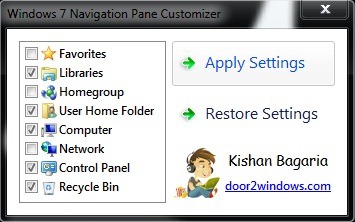
För att anpassa Explorer-navigeringspanelen, ta shortcuturile du vill lägga till och avmarkera shortcuturile du vill ta bort och klicka sedan på Apply Settings. Applikationen startar om automatiskt explorer.exe för ändringarna ska börja gälla.
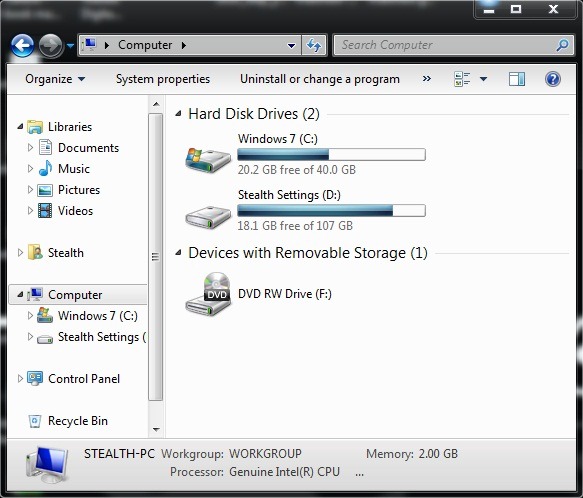
Om du vill återställa standardinställningarna för Windows Utforskarens navigeringsfönster, Klicka på återställa Settings.
STEALTH SETTINGS – Hur man anpassar Explorer Navigation Panel i Windows 7